Phân tích WPS là gì? Cách khắc phục lỗi không kết nối được WiFi sử dụng WPS là ý tưởng trong bài viết bây giờ của chúng tôi. Theo dõi bài viết để hiểu nhé. Nếu gia đình bạn có nhiều thiết bị thông minh sử dụng Internet như điện thoại hay máy tính thì việc trang bị WiFi sử dụng WPS sẽ giúp đơn giản hóa quá trình sử dụng của bạn. Vậy WPS là gì, và làm thế nào để khắc phục tình trạng điện thoại không kết nối được WiFi sử dụng WPS? Câu trả lời sẽ có ngay trong bài viết dưới đây!
1. WPS là gì?
WPS là từ viết tắt của cụm từ WiFi Protected Setup, là tính năng hỗ trợ kết nối mạng WiFi giữa các thiết bị thu và phát với nhau, nhưng lại bỏ qua bước phải nhập mật khẩu WiFi truyền thống.
WPS WiFi được sinh ra nhằm phục vụ nhu cầu sử dụng Internet của con người, nhất là khi càng ngày càng có nhiều thiết bị đang phụ thuộc vào nó hằng ngày.
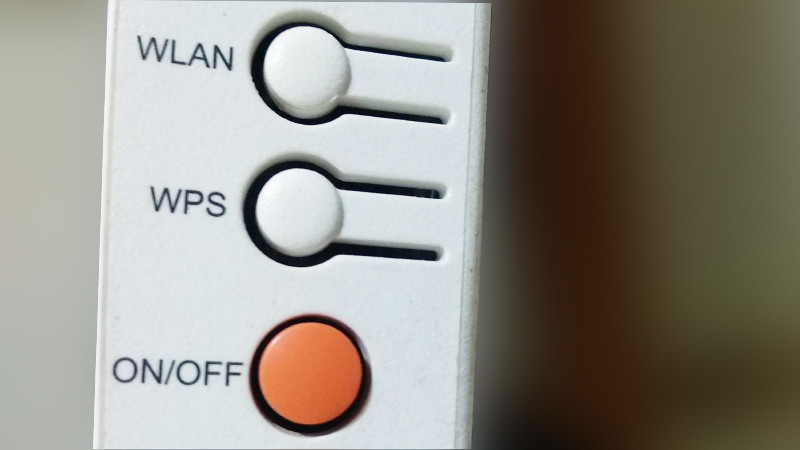
2. Ưu và nhược điểm của WPS WiFi
– Ưu điểm
Điều tiện lợi nhất có lẽ đến từ việc bạn không cần ghi nhớ một thông tin gì về nhà mạng (SSID) hay là mật khẩu WiFi. Điểm mạnh này đến từ việc tự động cấu hình SSID, cho đến việc lưu trữ key bảo mật, WPS sẽ giúp người dùng trong việc kích hoạt các thiết bị một cách tự động. Đồng thời, bạn vẫn có thể tự mình nhập key mà không ảnh hưởng gì đến kết nối.
Một điểm mạnh được nhiều người quan tâm đó là khả năng bảo mật tốt, giúp bạn hạn chế được tình trạng rò rỉ thông tin. Ngoài ra, hiện nay cũng bắt đầu có nhiều hơn các thiết bị hỗ trợ WPS.

– Nhược điểm
Vì đây là tính năng khá mới thế nên không phải thiết bị nào cũng hỗ trợ WPS, đồng thời không phải lúc nào các modem WiFi cũng hỗ trợ.
Ngoài ra, người dùng phải đánh đổi một ít rủi ro về bảo mật, vì WPS khi so sánh với WPA/WPA2 sẽ có khả năng bảo mật kém hơn một chút.

3. Cách khắc phục lỗi lỗi không kết nối được WiFi sử dụng WPS
3.1. Trường hợp có sử dụng tính năng WPS
Lưu ý: Bạn cần đảm bảo rằng modem mà nhà bạn sử dụng đã được bật và có tích hợp tính năng WPS. Bạn hãy nhấn nút WPS ở mặt trước modem một lần, và nếu thiết bị có nhấp nháy thì nghĩa là đã hỗ trợ kết nối WPS.
– Bước 1: Truy cập Cài đặt > Chọn WiFi.
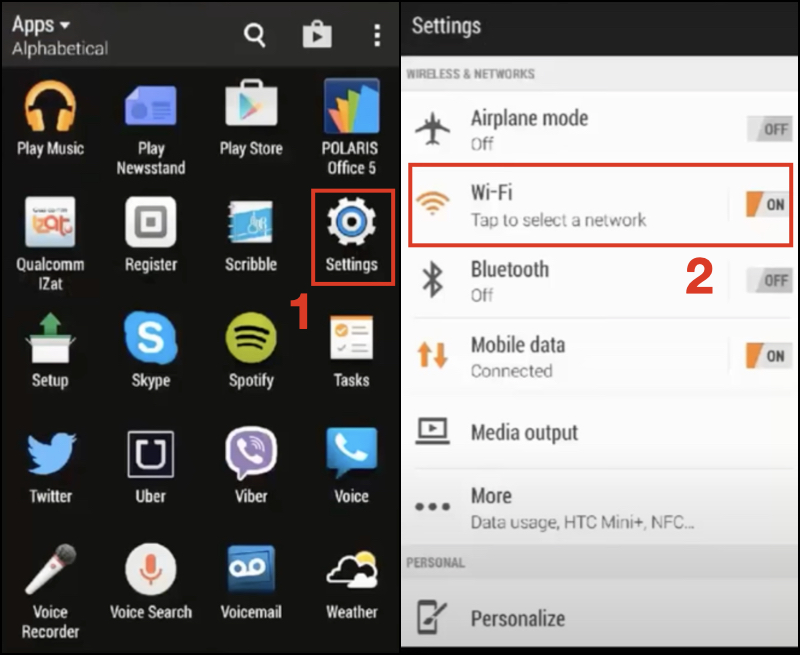
– Bước 2: Nhấn vào nút 3 chấm > Chọn WPS Push.
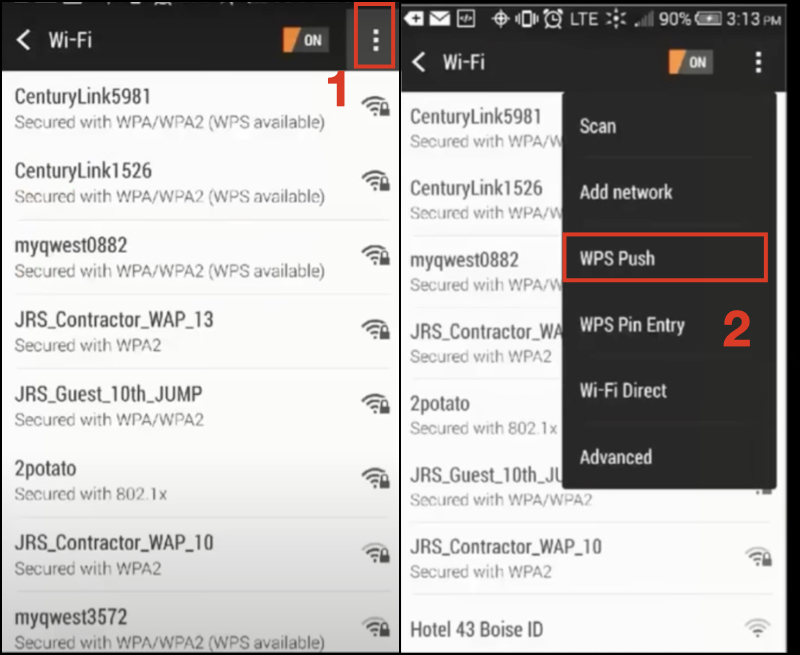
– Bước 3: Chờ trong khoảng 2 phút > Nhấn OK để thực hiện kết nối điểm WiFi sử dụng WPS.
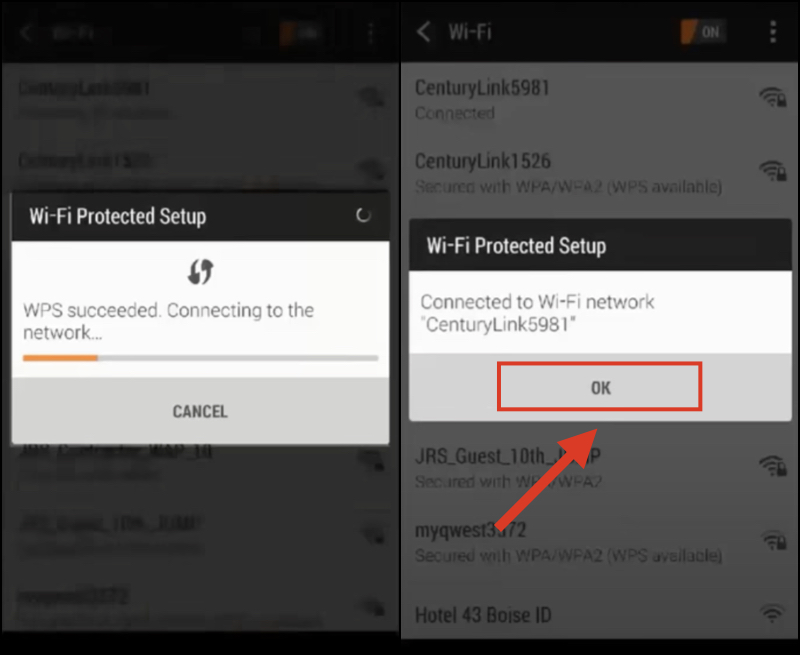
3.2. Trường hợp không sử dụng tính năng WPS
Bạn có thể thực hiện thủ thuật này trên cả trình duyệt web trên điện thoại hoặc máy tính. Ngoài ra, hướng dẫn được thực hiện trên modem của D-Link, các loại modem khác có thể có một số thay đổi.
– Bước 1: Bạn cần nhập IP của modem vào trình duyệt web > Sau đó nhập User Name và Password để đăng nhập > Nhấn Log In.
Lưu ý: Địa chỉ IP, User Name và Password có thể khác nhau, thế nên trong trường hợp bạn không rõ thì có thể hỏi bên cung cấp nhà mạng để biết thêm. Ví dụ ở đây sẽ là địa chỉ IP 192.168.1.1, và User Name là admin.
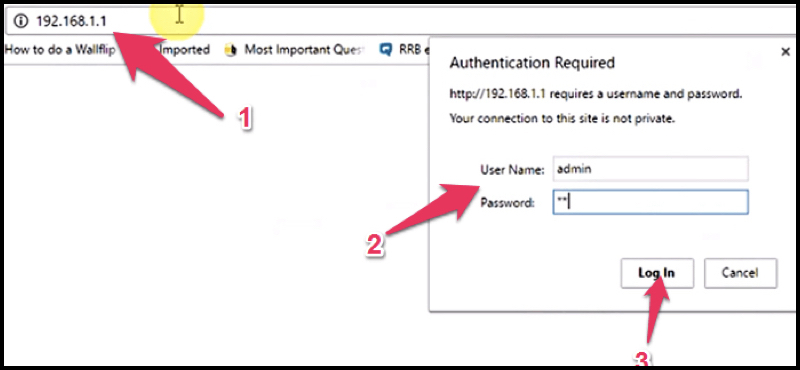
– Bước 2: Đi tới Advanced > Advanced Wireless > WPS.
Đối với các modem khác, WPS có thể nằm trong mục Wireless, bạn hãy thử tìm kiếm nhé!
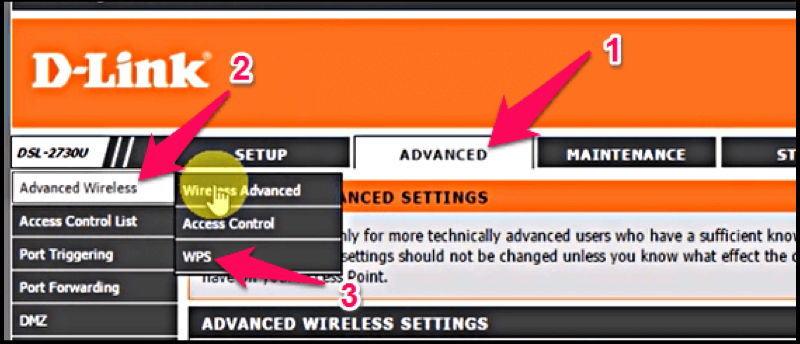
– Bước 3: Nhấn chọn Disable WPS > Apply Changes.
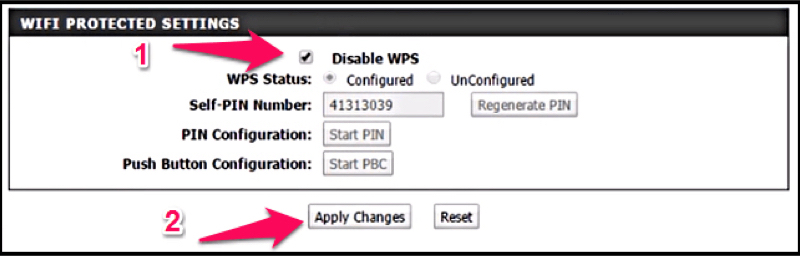
Vừa rồi là thông tin về WPS, đồng thời là cách để khắc phục lỗi không kết nối được WiFi sử dụng WPS. Hy vọng bài viết hữu ích với bạn, cảm ơn bạn đã theo dõi, hẹn gặp lại trong những bài viết khác!